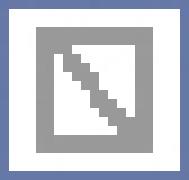过去,在幻灯片演示结束后,习惯用一个“谢谢大家”的画面来结束播放。不过近年来这一做法却不再流行,大家更倾向于播放结束后马上回到封面页,以显示演讲题目和演讲人等信息。特别是一些固定场所的演示,更希望能够循环播放,而不是播放完成后退出播放状态,再从第一张进入重新播放。其实,要实现这样的效果并不难,只需要一个小小的超链接就可以完成。下面我们就通过WPS演示来实践一下吧。
(本文来源于图老师网站,更多请访问http://m.tulaoshi.com/diannaoyingyong/)本文核心内容是利用超链接实现最后一张幻灯片链接到了第一张,当播放到最后一张用鼠标轻松一点跳转到第一张实现无限循环如此简单,主要步骤为:定位幻灯片、插入超链接;正在为此发愁的朋友可以借此机会学习下哦,希望本教程对大家有所帮助。
一、定位幻灯片
在WPS演示中,定位到最后一张幻灯片,用矩形工具画一个与页面一样大小的矩形,双击之,在弹出的“设置对象格式”面板中将“填充颜色”设置为“无填充颜色”,“线条颜色”设置为“无线条颜色”(图1),然后单击“确定”,这样,这个矩形就不会显示出来。
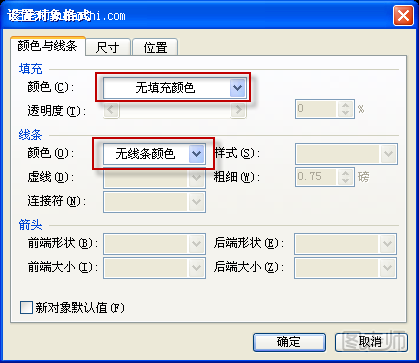 图1
图1
二、插入超链接
回到页面后,该矩形应该仍处于选中状态,如果不小心使这个矩形没有选中了,也不要紧,点一下任务窗格下拉菜单中的“对象图层”,即可看到该幻灯片中的所有对象,这其中的“矩形 2010”(名称是随机生成的,也可能叫“矩形2004”或类似的名称)就是我们刚刚插入的矩形,用鼠标点一下,即可选中矩形。选中后从“插入”菜单选择 “超链接”,在“插入超链接”设置面板中选择“本文档中的位置”→“第一张幻灯片”(图2),然后点“确定”按钮。
 图2
图2
三、幻灯片循环效果
这样,我们就成功地把最后一张幻灯片链接到了第一张,当放到最后一张时,用鼠标轻轻一点,就又回到了第一张了,无限循环,就是这么简单。